CAD右键捕捉设置方法
1、op命令打开选项—绘图—自动捕捉设置:
不要勾选“标记”,要把 “靶框大小” 调靠近右边一些。
如图所示:

2、op命令打开选项—用户系统配置—Window标准操作:
不要勾选绘图区域中使用快捷菜单
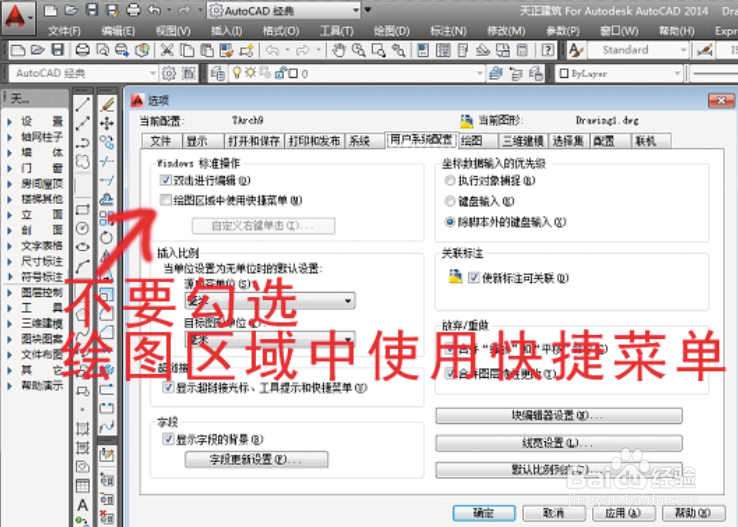
3、天正软件左上角附近—设置—自定义—操作配置
先勾选启用天正右键快捷菜,然后鼠标单击选择慢击右键,再把时间期限改为80到100毫秒都可以。(如果公司不用天正软件,只用CAD,此步骤可省略)

4、在软件下方单击图标关闭对象捕捉(也可以按F3关闭对象捕捉)

5、CUI命令或单击左上角AutoCAD经典—自定义—自定义用户界面双击“鼠标按钮”这四个字

1、双击“鼠标按钮”下面的“单击”这两个字——右键点击 “单击”这两个字,然后新建 按钮——再把你新建的“按钮某数字:<无>”用鼠标左键按住不放手,拖动到按钮2

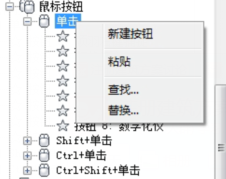
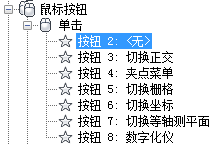
2、随便在命令列表下面用鼠标右键单击,然后新建命令1,用鼠标左键按住命令1不放手,拖动到按钮2
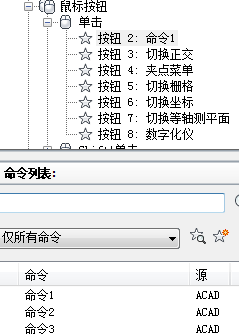

3、单击按钮2,在按钮2右边的特性中:
把命令1中的原来命令名和命令显示名都改为右键捕捉,
把原来的宏改为_endp,_mid,_int,_cen,_ins,_nod \
温馨提示:nod和\中间要记得输入一个空格号哦
1、(方法类似六):
1、双击“鼠标按钮”下面的“Ctrl+单击”这几个字——右键点击 “Ctrl+单击”这几个字,然后新建按钮——再把你新建的“按钮某数字:<无>”用鼠标左键按住不放手,拖动到按钮
2、随便在命令列表下面用鼠标右键单击,然后新建命令2,用鼠标左键按住命令2不放手,拖动到按钮2
3、3,把原来的命令名和命令显示名都改为项羽“Ctl+右键捕捉垂足、象限点”,
把原来的宏改为_qua,_per \
温馨提示:per和\中间要记得输入一个空格号哦
1、(方法类似六):
1、双击“鼠标按钮”下面的“Shift+单击”这几个字——右键点击 “Shift +单击”这几个字,然后新建按钮——再把你新建的“按钮某数字:<无>”用鼠标左键按住不放手,拖动到按钮2、随便在命令列表下面用鼠标右键单击,然后新建命令3,用鼠标左键按住命令3不放手,拖动到按钮2
3,把原来的命令名和命令显示名都改为项羽“Shift+右键捕捉最近点”,
把原来的宏改为_nea \
温馨提示:nea和\中间要记得输入一个空格号哦
2、双击“键盘快捷键”双击“快捷键”,在命令列表输入“切换正交”,然后用鼠标左键按住“切换正交不放手”拖入“快捷键”下面的第一个位置!一定要第一个位置!
3、双击快捷下面的“切换正交模式”,然后在右边“切换正交模式”的主键,把原来的主键删除,修改为F1
(温馨提示:键盘灯一定要熄灭大写字母,在小写字字母状态下按F1,否则就变成shift+F1的错误了)
2、双击“临时快捷键”,在命令列表输入“切换正交”,然后用鼠标左键按住“切换正交不放手”拖入“临时快捷键”下面的第一个位置!一定要第一个位置!
双击临时快捷下面的“切换正交模式”,然后在右边“切换正交模式”的主键,把shift删除,变成空白。(温馨提示:键盘灯一定要熄灭大写字母)
1、单击确定!大功告成!万岁!